网吧管理员必修课之网络克隆.docx
《网吧管理员必修课之网络克隆.docx》由会员分享,可在线阅读,更多相关《网吧管理员必修课之网络克隆.docx(24页珍藏版)》请在冰豆网上搜索。
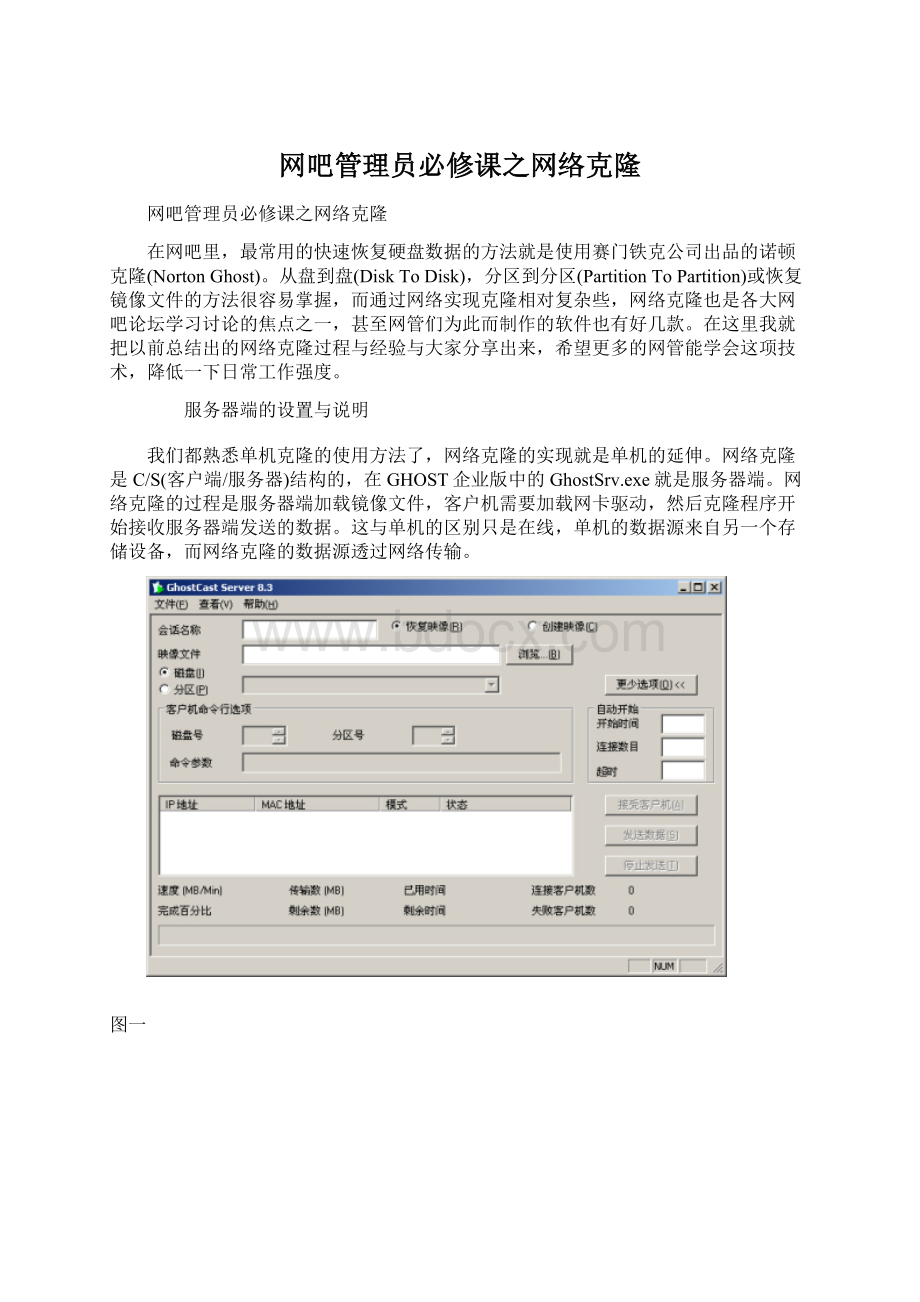
网吧管理员必修课之网络克隆
网吧管理员必修课之网络克隆
在网吧里,最常用的快速恢复硬盘数据的方法就是使用赛门铁克公司出品的诺顿克隆(NortonGhost)。
从盘到盘(DiskToDisk),分区到分区(PartitionToPartition)或恢复镜像文件的方法很容易掌握,而通过网络实现克隆相对复杂些,网络克隆也是各大网吧论坛学习讨论的焦点之一,甚至网管们为此而制作的软件也有好几款。
在这里我就把以前总结出的网络克隆过程与经验与大家分享出来,希望更多的网管能学会这项技术,降低一下日常工作强度。
服务器端的设置与说明
我们都熟悉单机克隆的使用方法了,网络克隆的实现就是单机的延伸。
网络克隆是C/S(客户端/服务器)结构的,在GHOST企业版中的GhostSrv.exe就是服务器端。
网络克隆的过程是服务器端加载镜像文件,客户机需要加载网卡驱动,然后克隆程序开始接收服务器端发送的数据。
这与单机的区别只是在线,单机的数据源来自另一个存储设备,而网络克隆的数据源透过网络传输。
图一
图二
会话名称是用来区别在同一个子网中的多个克隆进程,在客户端连接时也是重要的参数,对于服务器IP到是不必指定,但会话名称一定要正确才能连接到指定的服务器。
Ghostsrv不仅支持向客户机分发镜像,也支持客户机向服务器上传镜像,这个区别在于”恢复映像”是可以接受多台客户机连接的,而”创建映像”只能针对一台客户机连接。
然后选择被分发映像文件,如果是创建映像的模式就是选择要创建映像的文件名与位置。
GHOST的映像文件可以是单个或多个。
逻辑分区的映像,也可以是整个磁盘的映像。
指定的映像文件是整个磁盘的映像或包含多个分区的话,可以在选中分区标签后从中选择分发到哪个逻辑分区。
更多选项中我们可以定义服务器端开始发送数据的条件,可以是指定固定时间开始发送或是设置延时开始,最常用的就是指定连接数目,这可以定义在多少台客户端连接到服务器后自动开始发送数据。
文件设置中最重要的选项是数据传输模式,被分为多点传送、直接广播、单点传送,而默认情况下程度会根据情况自动选择,这与客户端设置中选择是相对应的。
客户端的界面与设置就比较复杂了,我们这里只谈网络GHOST的部分。
GHOST客户端程序因为需要操作整个硬盘的数据,所以是运行于DOS界面的。
一般GHOST程序存放在软盘、USB闪盘、光盘等设备中,近年又通过Linux的启动菜单GRUB加载到内存中启动,而网吧中最实用的做法是通过PXE(PrebootExecutionEnvironment)远程启动。
我们只一下介绍PXE启动的方法。
PXE是英特尔公司编写的远程启动协议,也是C/S(客户端/服务器)结构。
服务器端由两部分服务组成,DHCP(动态主机分配)服务和TFTP(简单文件传输)服务,工作中需要在子网中关闭其它DHCP服务。
以Tftpd32工具为例子,只打开Tftpd32的DHCP服务与TFTP服务,在DHCP标签中需要设置IP
pootstartingaddress(IP池开始地址)、Sizeofpool(地址池大小)、Boot
File(启动文件)与Mask(子网掩码),并把启动文件放置在Tftpd32程序所在目录就可以了。
图三
在客户机上,我们首先确认网卡是否内置了PXE启动代码。
然后在主板中打开PXE启动代码,并加入启动顺序的首位。
PXE启动的正适合网吧的应用,它无需外接设备就可以启动,而且可以同时启动很多台客户机。
在向新的客户机部署系统或修复硬盘无法启动的客户机时非常实用。
图四(客户端使用PXE启动会自动寻找子网中的DHCP服务,获取IP后自动加载启动PXEbootMenu中的启动项目)
因为服务器端是运行在Windows系统中的,网卡驱动程序早以安装好,而DOS系统下的驱动就需要我们根据网卡型号不同而手动加载了。
网卡的驱动可以在网卡厂商的网站上下载到,而有的板载网卡,例如nVidia公司的nForce4系列产品使用了特殊的界面技术,可能会产生驱动无法挂接、网线无法检测到、加载DHCP失败等问题。
如果想实现网络克隆,在购买时最好选择通过网络克隆测试的主板。
加载好网卡驱动再启动GHOST就可以使用GhostCast(克隆广播)选项了,GhostCast分为Mulficast(多播)、DirectedBroadcast(直接广播)、Unicast(单播)三项,这与服务器端设置中的数据传输模式相对应。
在向子网中一部分机器发送数据时,使用多播;在向子网中所有机器发送数据时使用广播;在向单一客户机发送数据时使用单播。
图五(未加载网卡驱动)
图六(加载网卡驱动后GhostCast项可用)
选择好传输模式后GHOST会通过程序目录下的Wattcf.cfg文件中获取IP、子网掩码、网关(发送数据服务器),当没有Wattcf.cfg文件时就向子网中寻找DHCP服务以获取IP与掩码。
得到IP与掩码后需要输入会话名称与服务器IP地址,这里只添入会话名称,服务器地址保持Automatic就可以了。
同时设置好的服务端也要按下接受客户机按钮,这样客户端才能正确连接到服务器。
图七(会话名称必需正确,而服务器IP地址并不重要)
图八(设置好服务器端后按下接受客户机按钮,这样客户机才能连接服务器)
客户机连接到服务器后就与单机克隆大同小异了,选择目标硬盘、分区,确认开始克隆,只不过开始数据的传输是服务器程序控制的。
图九(选择目标磁盘)
图十(选择目标分区)
图十一(确认开始)
图十二(客户端确认后就可以从服务器端看到连接上的客户机信息了)
服务器端会按照设置好的开始条件开始发送数据,或是手动点击发送数据按钮强制开始发送数据。
图十三(接收数据中的客户端)
图十四 (发送数据中的服务器端)
以上就是网络克隆的过程,并不复杂。
网络克隆真正能够提高效率、降低工作操作强度的是用命令行的形式控制客户机自动连接到服务器端。
GHOST拥有非常多的自动运行参数,我们用一个命令行例子来说明自动克隆是如何实现的。
ghost-clone,mode=restore,src=@MCghost,dst=1-sure–rb
“-clone” 强制按命令行模式运行GHOST
“mode=restore”
mode定义这次操作的类别,restore意为恢复,还有copy、pcopy、load、pload、dump、pdump等很多参数可选。
“src=@MCghost” src定义数据的来源,@MC说明来源是网络,ghost是会话名称
“dst=1:
1” dst定义目标位置,1表示第一个磁盘而1:
1表示第一个磁盘的第一个分区。
“-sure”
执行过程中可能会出现选择,-sure就是表示出现选择时全部选Yes(是),而不会停止程序等待人工选择。
“-rb” rb是reboot的缩写,意为克隆完成后自动重启计算机。
Ghost的参数真的是非常多,有兴趣大家可以研究一下,肯定对工作有帮助。
这几个参数足够代替网管去一台一台启动GHOST客户端了,把这一行加到Autoexec.bat中,在客户机启动时就会自动运行,这样就可以让几十台甚至几百台客户自动连接到服务器,我们只要静静的等待克隆结束就可以了。
网络克隆在应用中还是有很多问题让人困惑的,下面说说常见的问题与解决方法。
1.网卡驱动不能加载
网卡需要在DOS平台下的驱动,在随机驱动光盘中应该能找到。
也有的板载网卡本身的DOS驱动就有问题,比如VIA
VT6105需要使用Dlink530TX的驱动才能正常使用。
还有些NF4的板载网卡也有这样的问题。
2.NF4板载网卡无法网克
NF4主板采用CK804(研发代号)单芯片,有NF4xNF4NF4UltraNF4SLI(衍生型号NF4SLI
32),还有一种主板采用CK804(集成显卡)配合MCP410/430北桥被称为C51。
NF4主板使用了特殊的网卡界面,所以某些品牌的NF4主板会有网卡驱动加载失败、无法检测到网线连接、无法通过DHCP获取IP、传达室输速度慢的问题,而C51主板常见的问题是无法检测到网线连接。
这些问题的产生主要由于NF4主板设计多是由主板厂商自行更改的,没有采用nVidia推荐的网卡芯片,有问题的主板几乎无法解决,大家如果想使用网络克隆部署系统,在采购前要确认好这款主板是否能够通过网络克隆测试。
3.网克速度慢
100Mbps的传输速度是7MB/s左右,GHOST的速度计算单位是MB/Min(分钟),这样计算正常的速度应该是400MB/Min才对。
克隆采用的多播与广播模式会按子网中连接速度最慢的客户速度进行发送数据,所以要想提高速度就要把每个客户站的速度都优化到正常水平,这关系到网线、水晶头、交换机、布线方式等等。
还有一种情况发生在服务器端使用NF4主板客户端也使用NF4主板的情况下,这时推荐在服务器端加装独立网卡解决。
Ghost网络克隆傻瓜教程
首先.我们做好一张母盘.并将操作系统目录里的TEMP目录里的东西,以及临时文件夹全部清空.之后将母盘系统备份到另外一块硬盘上.
首先确认备份的系统有一个比较大的分区.并确认能装下你的硬盘备份.
将准备好的另外一块硬盘挂在你做好的机器上.之后重新启动到DOS模式,启动GHOST.
选择LOCAL→DISK→TOIMAGE.之后选择你的母盘,按回车
选择你你准备好的一个足够大的分区
给文件起个名字..按回车
它会问你压缩方式.选NO是不压缩.FAST是快速压缩.HIGH是高压缩率.
由于我选的都是HIGH,而且从来没出过什么问题,在这里也推荐你使用.
因为FAT32格式分区最大只能识别2G的文件.所以每到达2G时候,会提示你会重新建立文件.
好了,文件建立完了,我们该建立GHOST服务器了.启动WINDOWS打开GHOSTSRV.EXE文件.我们讲在后面提供下载,也可以在GHOST企业版里找到.之后
给服务器起一个名字.我起的名字是shenzi
选择克隆客户端
之后选择你备份到另外一个硬盘的备份文件.
点击接受客户的按扭
好了,现在服务器已经进入接收状态了.
之后到客户端,就是你准备要克地机器.在GHOST.EXE文件所在的目录里,创建一个WATTCP.CFG的文件.此文件是指定IP以及网关的.如果没有此文件GHOSTT会自动扫描DHCP服务器.不推荐使用DHCP服务器.所以我们用DOS的命令,EDIT建立一个WATTCP.CFG的文件吧.
在GHOST.EXE所在的目录里输入edit空格wattcp.cfg
好,之后我们建立以下内容
IP=你这台机器所指定的IP.为了避免重复,尽量使用机器号.
NETMASK=子网掩玛,根据IP规则设置.
GATEWAY=网关.就是建立了GHOST服务器的IP地址.
好了,之后驱动网卡.执行RTSPKT空格0X60,0X60是给网卡的一个中断.这里必须给网卡一个中断.否则你也驱动不起你的网卡.我用的中断是0X60.
之后进入GHOST.选择MULTICASTING
它会问你服务器名字.在这里输入你起的服务器名字.按回车
选择硬盘.按回车
在这里可以重新修改分区大小,如果没有特别要求,选择OK继续.
确认开始.选YES
好了,现在你的客户端已经进入接收状态了.
好了,在去GHOST服务器看看把,看你是不是在服务器已经看到了别的机器的IP和MAC地址了呢.
等把客户端全部连接上之后,就可以选择开始传送进行网络克隆了.
好了,我们的教程到这里就结束了,不过提醒大家,网络GHOST的机器尽量不要超过50台.如果出现问题,那麻烦的可是你了哦.如果有机器断线,请关闭那台机器等待,大约5分钟后会记为超时.GHOST还会继续运行.另外有一些网卡驱动执行完后会锁住键盘.请大家自己建立批处理文件就可以了.